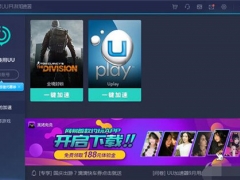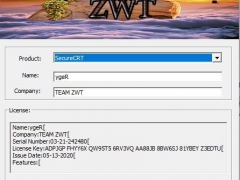Windows11怎么禁用触控板 Win11关闭触控板教程
教程之家
工具软件
Windows11是一款由微软公司推出的PC操作系统,在该版本中,开发商进行了一系列的更新和优化,那么不少用户在下载win11下载安装之后,应该怎么禁用触控板呢?应该通过这篇文章给大家介绍一下。
进入桌面打开任务栏设置

然后点击蓝牙和其他设备
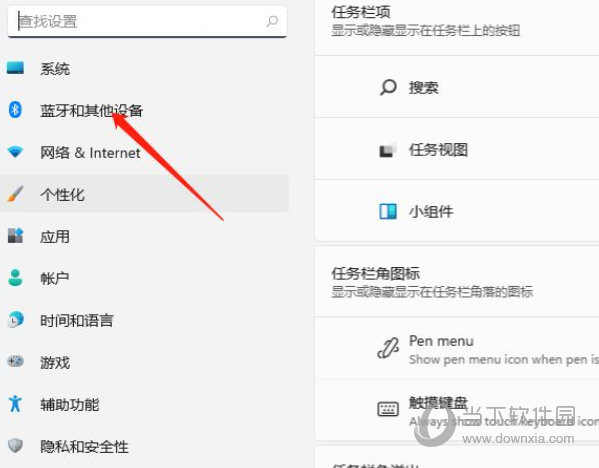
接着点击触摸板
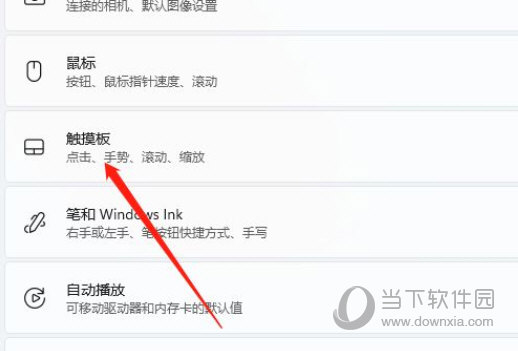
点击更多触摸板设置
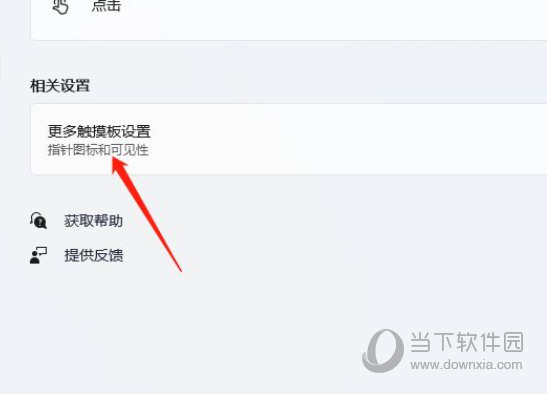
勾选插入外置USB指向装备时禁止并确定保存即可
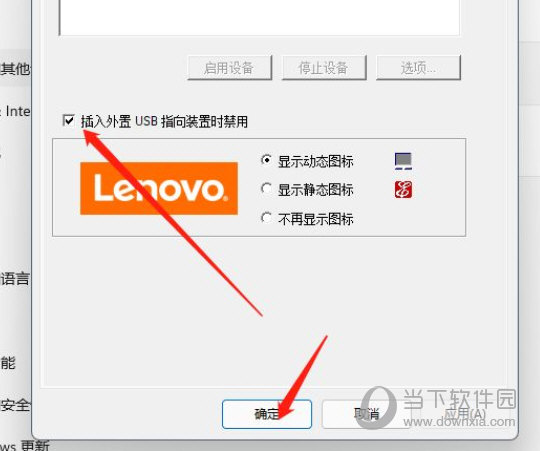
好了,以上就是小编为大家带来关于“Windows11怎么禁用触控板”的全部内容介绍,总得来说还是非常简单的,一般小白用户也能快速学习操作,希望能帮助到你。